Python 環境搭建
本章節我們將向大家介紹如何在本地搭建Python開發環境。
Python可應用於多平臺包括 Linux 和 Mac OS X。
你可以通過終端視窗輸入 "python" 命令來檢視本地是否已經安裝Python以及Python的安裝版本。
- Unix (Solaris, Linux, FreeBSD, AIX, HP/UX, SunOS, IRIX, 等等。)
- Win 9x/NT/2000
- Macintosh (Intel, PPC, 68K)
- OS/2
- DOS (多個DOS版本)
- PalmOS
- Nokia 移動手機
- Windows CE
- Acorn/RISC OS
- BeOS
- Amiga
- VMS/OpenVMS
- QNX
- VxWorks
- Psion
- Python 同樣可以移植到 Java 和 .NET 虛擬機器上。
Python下載
Python最新原始碼,二進位制文件,新聞資訊等可以在Python的官網檢視到:
Python官網:https://www.python.org/
你可以在以下連結中下載 Python 的文件,你可以下載 HTML、PDF 和 PostScript 等格式的文件。
Python文件下載地址:https://www.python.org/doc/
Python安裝
Python已經被移植在許多平臺上(經過改動使它能夠工作在不同平臺上)。
您需要下載適用於您使用平臺的二進位制程式碼,然後安裝Python。
如果您平臺的二進位制程式碼是不可用的,你需要使用C編譯器手動編譯原始碼。
編譯的原始碼,功能上有更多的選擇性, 為python安裝提供了更多的靈活性。
以下是各個平臺安裝包的下載地址:
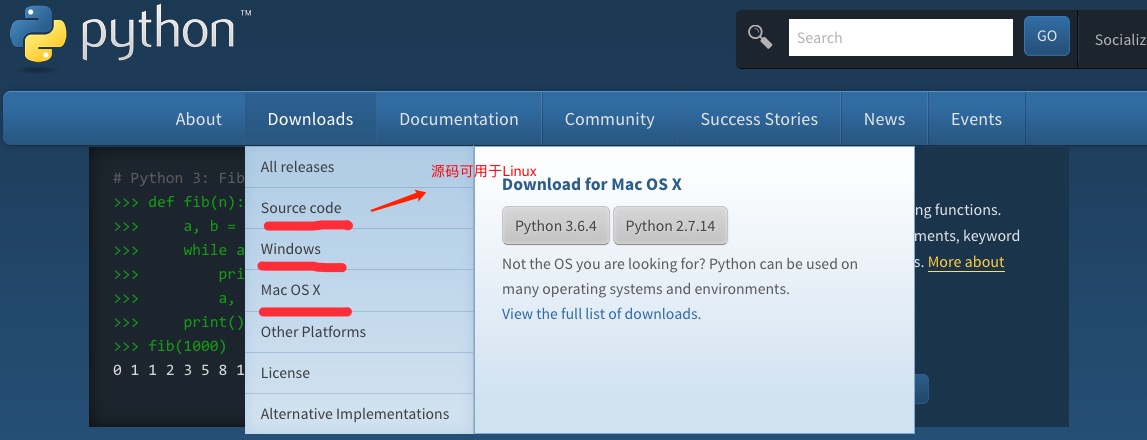
以下為不同平臺上安裝 Python 的方法:
Unix & Linux 平臺安裝 Python:
以下為在 Unix & Linux 平臺上安裝 Python 的簡單步驟:
- 開啟 WEB 瀏覽器訪問https://www.python.org/downloads/source/
- 選擇適用 於Unix/Linux 的原始碼壓縮包。
- 下載及解壓壓縮包。
- 如果你需要自定義一些選項修改Modules/Setup
- 執行 ./configure 指令碼
- make
- make install
執行以上操作後,Python 會安裝在 /usr/local/bin 目錄中,Python 庫安裝在 /usr/local/lib/pythonXX,XX 為你使用的 Python 的版本號。
Window 平臺安裝 Python:
以下為在 Window 平臺上安裝 Python 的簡單步驟:
開啟 WEB 瀏覽器訪問https://www.python.org/downloads/windows/
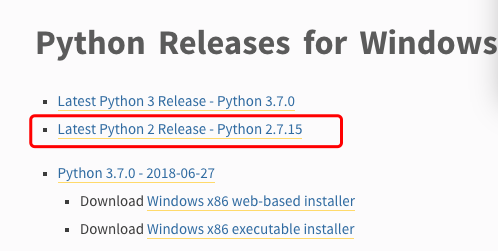
- 在下載列表中選擇Window平臺安裝包,包格式為:python-XYZ.msi 檔案 , XYZ 為你要安裝的版本號。
要使用安裝程式 python-XYZ.msi, Windows 系統必須支援 Microsoft Installer 2.0 搭配使用。只要儲存安裝檔案到本地計算機,然後執行它,看看你的機器支援 MSI。Windows XP 和更高版本已經有 MSI,很多老機器也可以安裝 MSI。
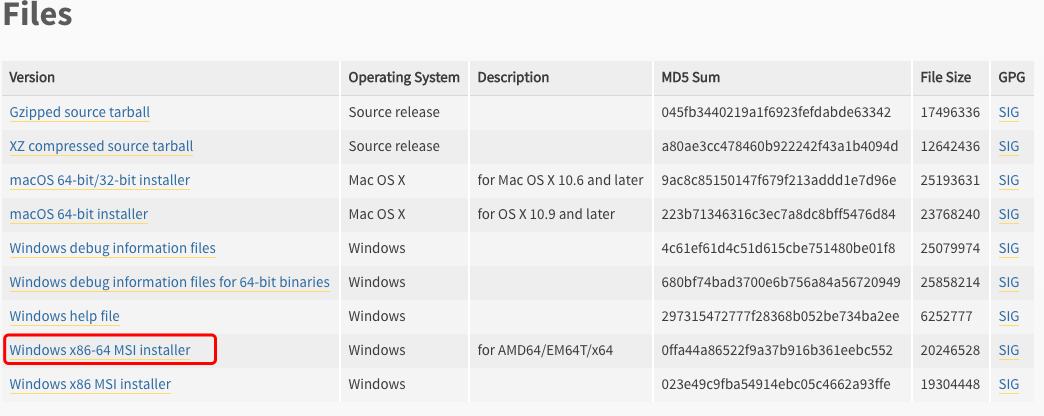
下載後,雙擊下載包,進入 Python 安裝向導,安裝非常簡單,你只需要使用預設的設定一直點選"下一步"直到安裝完成即可。
MAC 平臺安裝 Python:
MAC 系統一般都自帶有 Python2.x版本 的環境,你也可以在連結 https://www.python.org/downloads/mac-osx/ 上下載最新版安裝。
環境變數配置
程式和可執行檔案可以在許多目錄,而這些路徑很可能不在作業系統提供可執行檔案的搜尋路徑中。
path(路徑)儲存在環境變數中,這是由作業系統維護的一個命名的字串。這些變數包含可用的命令列直譯器和其他程式的資訊。
Unix或Windows中路徑變數為PATH(UNIX區分大小寫,Windows不區分大小寫)。
在Mac OS中,安裝程式過程中改變了python的安裝路徑。如果你需要在其他目錄引用Python,你必須在path中新增Python目錄。
在 Unix/Linux 設定環境變數
- 在 csh shell: 輸入
setenv PATH "$PATH:/usr/local/bin/python"
, 按下"Enter"。 - 在 bash shell (Linux): 輸入
export PATH="$PATH:/usr/local/bin/python"
,按下"Enter"。 - 在 sh 或者 ksh shell: 輸入
PATH="$PATH:/usr/local/bin/python"
, 按下"Enter"。
注意: /usr/local/bin/python 是 Python 的安裝目錄。
在 Windows 設定環境變數
在環境變數中新增Python目錄:
在命令提示框中(cmd) : 輸入
path=%path%;C:\Python按下"Enter"。
注意: C:\Python 是Python的安裝目錄。
也可以通過以下方式設定:
- 右鍵點選"計算機",然後點選"屬性"
- 然後點選"高階系統設定"
- 選擇"系統變數"視窗下面的"Path",雙擊即可!
- 然後在"Path"行,新增python安裝路徑即可(我的D:\Python32),所以在後面,新增該路徑即可。 ps:記住,路徑直接用分號";"隔開!
- 最後設定成功以後,在cmd命令列,輸入命令"python",就可以有相關顯示。
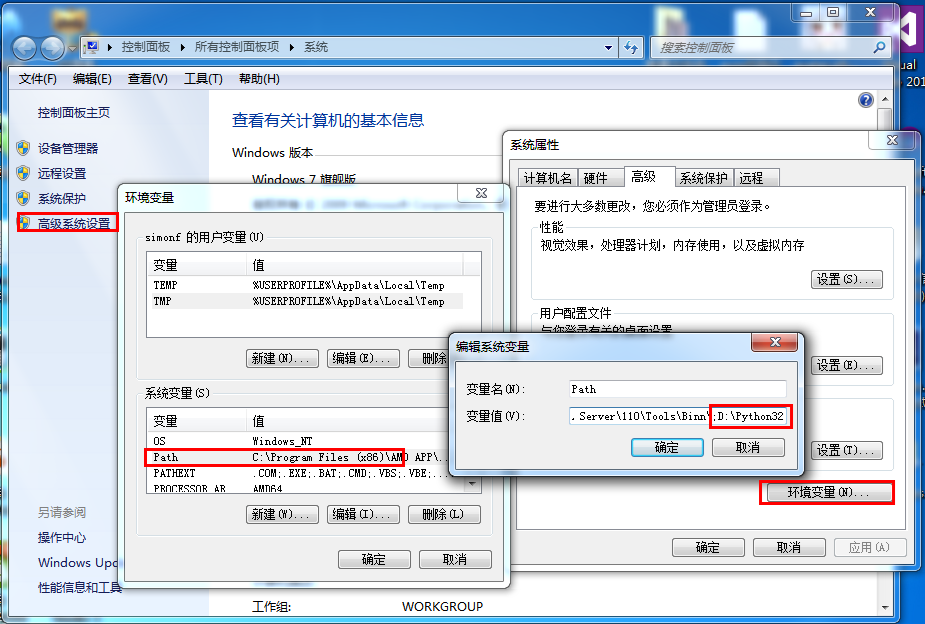
Python 環境變數
下面幾個重要的環境變數,它應用於Python:
| 變數名 | 描述 |
|---|---|
| PYTHONPATH | PYTHONPATH是Python搜尋路徑,預設我們import的模組都會從PYTHONPATH裡面尋找。 |
| PYTHONSTARTUP | Python啟動後,先尋找PYTHONSTARTUP環境變數,然後執行此變數指定的檔案中的程式碼。 |
| PYTHONCASEOK | 加入PYTHONCASEOK的環境變數, 就會使python匯入模組的時候不區分大小寫. |
| PYTHONHOME | 另一種模組搜尋路徑。它通常內嵌於的PYTHONSTARTUP或PYTHONPATH目錄中,使得兩個模組庫更容易切換。 |
執行Python
有三種方式可以執行Python:
1、互動式直譯器:
你可以通過命令列視窗進入python並開在互動式直譯器中開始編寫Python程式碼。
你可以在Unix,DOS或任何其他提供了命令列或者shell的系統進行python編碼工作。
或者
C:>python # Windows/DOS
以下為Python命令列引數:
| 選項 | 描述 |
|---|---|
| -d | 在解析時顯示除錯資訊 |
| -O | 生成優化程式碼 ( .pyo 檔案 ) |
| -S | 啟動時不引入查詢Python路徑的位置 |
| -V | 輸出Python版本號 |
| -X | 從 1.6版本之後基於內建的異常(僅僅用於字串)已過時。 |
| -c cmd | 執行 Python 指令碼,並將執行結果作為 cmd 字串。 |
| file | 在給定的python檔案執行python指令碼。 |
2、命令列指令碼
在你的應用程式中通過引入直譯器可以在命令列中執行Python指令碼,如下所示:
或者
C:>python script.py # Windows/DOS
注意:在執行指令碼時,請檢查指令碼是否有可執行許可權。
3、整合開發環境(IDE:Integrated Development Environment): PyCharm
PyCharm 是由 JetBrains 打造的一款 Python IDE,支援 macOS、 Windows、 Linux 系統。
PyCharm 功能 : 除錯、語法高亮、Project管理、程式碼跳轉、智慧提示、自動完成、單元測試、版本控制……
PyCharm 下載地址 : https://www.jetbrains.com/pycharm/download/
PyCharm 安裝地址:https://www.itread01.com/w3cnote/pycharm-windows-install.html
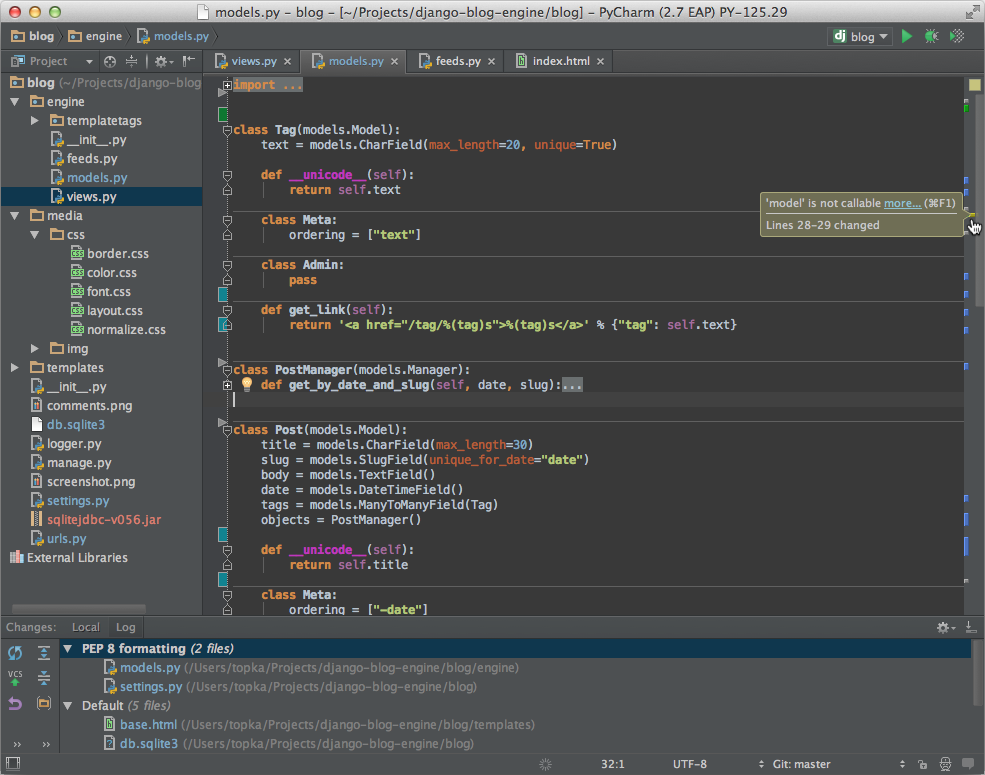
繼續下一章之前,請確保您的環境已搭建成功。如果你不能夠建立正確的環境,那麼你就可以從您的系統管理員的幫助。
在以後的章節中給出的例子已在 Python2.7.6 版本測試通過。
在 Cloud Studio 中執行 Python 程式
因為 Python 是跨平臺的,它可以執行在 Windows、Mac 和各種 Linux/Unix 系統上。在 Windows 上寫 Python 程式,放到 Linux 上也是能夠執行的。
要開始學習 Python 程式設計,首先就得把 Python 安裝到你的電腦裡。安裝後,你會得到 Python 直譯器(就是負責執行 Python 程式的),一個命令列互動環境,還有一個簡單的整合開發環境。
或者推薦你使用 騰訊雲開發者平臺 這款線上雲端開發工具。它能提供原生的線上 Linux 命令互動終端環境,Python 執行直譯器,線上開發文字編輯器,你可以直接在工作站中建立 Python 檔案並在 Cloud Studio 中執行你寫的 Python 程式。然後你可以略過本節餘下的安裝 Python 執行環境以及整合開發環境等部分。
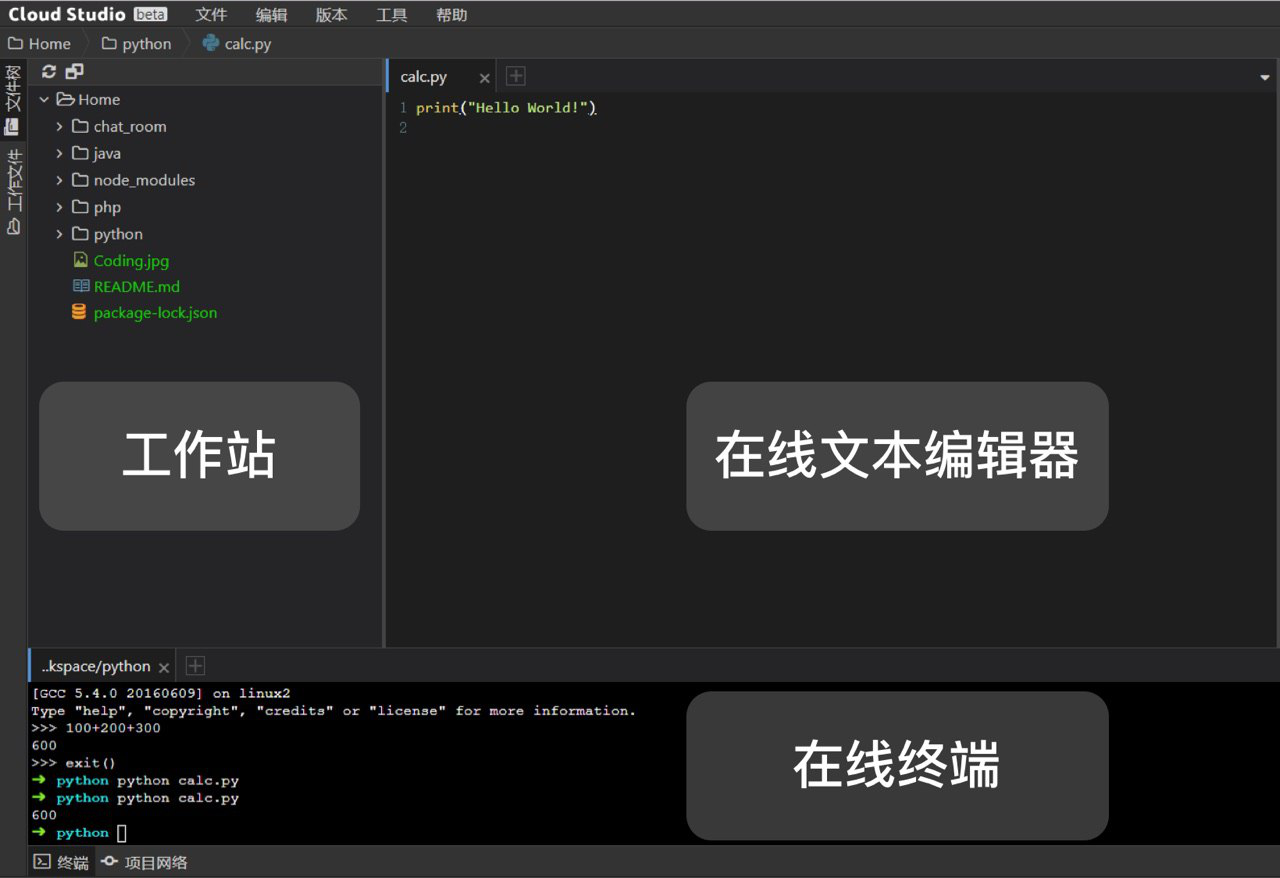
有任何疑問,可以查閱幫助文件
現在 CODING 正在舉辦一場基於 Cloud Studio 工作空間的【我最喜愛的 Cloud Studio 外掛評選大賽】。進入活動官網:https://studio.qcloud.coding.net/campaign/favorite-plugins/index,瞭解更多活動資訊。